Introduction
Déverrouiller tout le potentiel de votre Chromebook implique de maîtriser l’utilisation des raccourcis clavier. Naviguer efficacement dans les applications sans se reposer sur votre souris ou votre pavé tactile peut vous faire gagner un temps précieux et améliorer la productivité. L’une des applications les plus utilisées est Gmail, et savoir comment l’ouvrir rapidement avec votre clavier peut faire une grande différence. Dans ce guide, nous vous expliquerons comment ouvrir Gmail sur votre Chromebook en utilisant le clavier. De plus, nous aborderons la personnalisation des raccourcis et l’optimisation de la productivité avec des raccourcis supplémentaires pour Gmail.

Comprendre votre clavier Chromebook
Avant de plonger dans les raccourcis, il est essentiel de comprendre la disposition de votre clavier Chromebook. Contrairement aux claviers traditionnels, les claviers Chromebook ont des touches uniques qui reflètent les fonctionnalités de Chrome OS.
Une différence majeure est l’absence de la touche de verrouillage des majuscules, remplacée par la touche de recherche (souvent représentée par une loupe). Cette touche est fondamentale pour activer de nombreux raccourcis, y compris l’ouverture de Gmail. Se familiariser avec ces touches spéciales et leurs fonctions rendra le suivi du guide bien plus facile.
Une autre touche importante est la touche de lancement, parfois également appelée “bouton Tout.” Combinée avec d’autres touches, elle permet d’exécuter diverses actions, notamment l’accès au gestionnaire de tâches et aux bureaux virtuels. Explorer et se familiariser avec ces raccourcis peut considérablement simplifier votre expérience Chromebook.

Personnaliser les raccourcis clavier
Personnaliser les raccourcis clavier vous permet d’adapter votre expérience Chromebook pour mieux répondre à vos besoins. Voici comment créer ou modifier des raccourcis:
1. Accéder aux paramètres: Cliquez sur l’heure dans le coin inférieur droit, puis sélectionnez l’icône en forme de roue dentée des paramètres.
2. Accédez à Appareil: Dans le menu des paramètres, sélectionnez ‘Appareil,’ puis ‘Clavier.’
3. Personnalisez les raccourcis: Dans les paramètres du clavier, vous pouvez reconfigurer certaines touches, y compris la touche de recherche, les touches Ctrl et Alt, pour les adapter à vos préférences.
Ajouter des raccourcis personnalisés peut encore améliorer votre efficacité. Bien que Google ait défini des raccourcis par défaut, les ajuster pour répondre à votre flux de travail peut vous faire gagner des secondes précieuses, ce qui représente un gain de temps significatif sur de longues périodes.
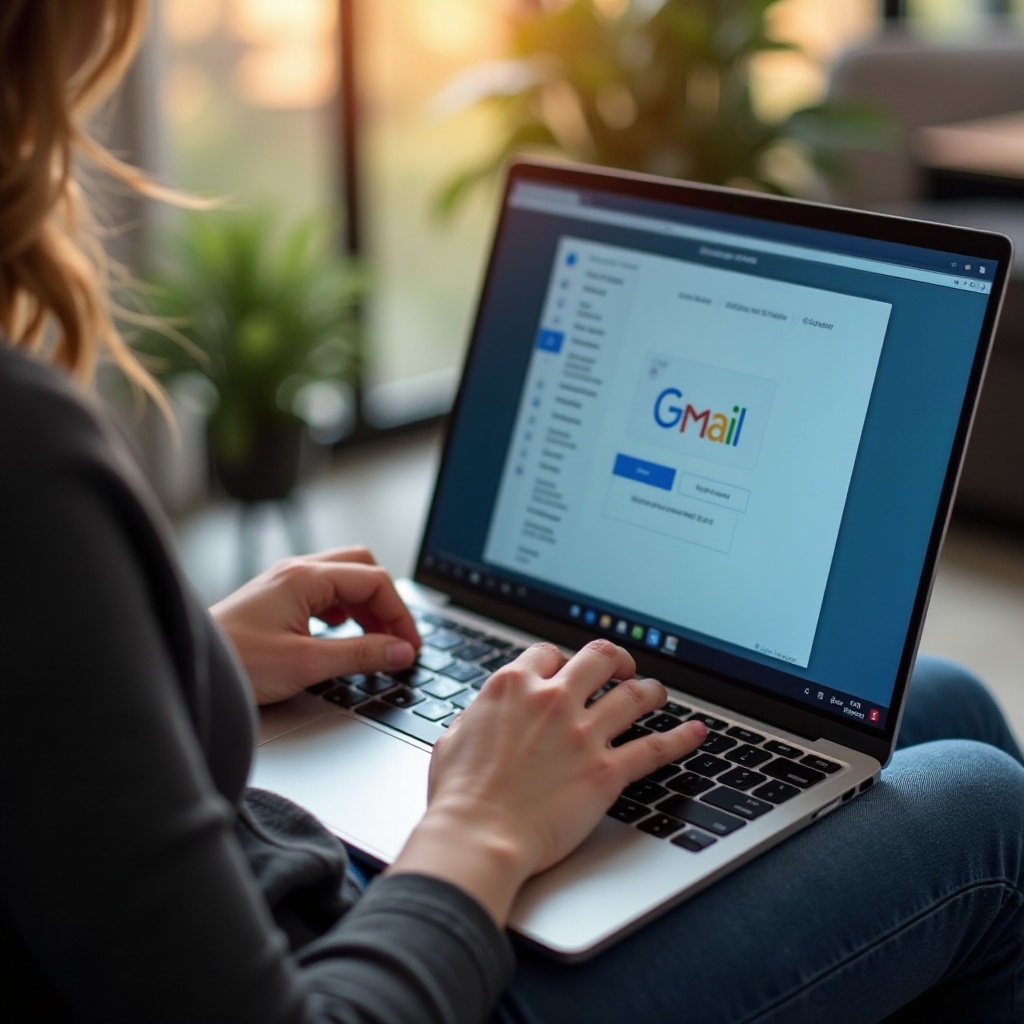
Guide pas à pas pour ouvrir Gmail
Voici les étapes détaillées pour ouvrir Gmail en utilisant votre clavier:
1. Activer le Lanceur: Appuyez sur la touche Search.
2. Tapez Gmail: Avec le Lanceur ouvert, commencez à taper ‘Gmail.’ Le Lanceur suggérera des applications en fonction de votre saisie.
3. Sélectionnez Gmail: Utilisez les touches fléchées pour naviguer jusqu’à l’application Gmail si elle n’est pas la première suggestion, et appuyez sur Entrée.
Utiliser cette méthode vous garantit de ne pas avoir besoin de votre souris, gardant vos mains sur le clavier et maintenant votre flux de travail en douceur.
Alternativement, si vous utilisez fréquemment Gmail, vous pouvez l’épingler à la barre des tâches pour y accéder encore plus rapidement:
1. Ouvrez Gmail depuis le Lanceur: Suivez les étapes ci-dessus pour ouvrir Gmail.
2. Épingler à la barre des tâches: Faites un clic droit sur l’icône de Gmail dans la barre des tâches et sélectionnez ‘Épingler à la barre des tâches.’
En épinglant Gmail, vous pouvez utiliser Alt + 1-9 (en fonction de sa position sur la barre des tâches) pour ouvrir instantanément Gmail.
Optimiser la productivité avec les raccourcis Gmail
Une fois Gmail ouvert, utiliser des raccourcis clavier peut encore améliorer l’efficacité. Voici quelques raccourcis courants:
– Composer un nouvel email: Appuyez sur C pour ouvrir une nouvelle fenêtre de composition de message.
– Envoyer un email: En mode de composition, appuyez sur Ctrl + Entrée.
– Ouvrir des conversations: Utilisez les touches fléchées pour sélectionner un email et appuyez sur Entrée pour l’ouvrir.
– Répondre: Appuyez sur R pour répondre à un email.
– Transférer: Appuyez sur F pour transférer l’email.
Ces raccourcis vous permettent de naviguer et d’effectuer des actions dans Gmail sans besoin de souris, maintenant votre élan et votre productivité.
Raccourcis clavier avancés pour les utilisateurs avancés
Pour ceux qui cherchent à améliorer encore plus leur productivité, les raccourcis avancés offrent un contrôle encore plus grand:
– Basculer entre plusieurs comptes: Appuyez sur Ctrl + \ pour basculer entre différents comptes Gmail.
– Rechercher des emails: Appuyez sur / pour placer le curseur dans la boîte de recherche.
– Ouvrir le gestionnaire de tâches: Appuyez sur Search + Échap.
Maîtriser ces raccourcis peut considérablement améliorer votre interaction avec Gmail et d’autres applications de Chrome OS, faisant de vous un utilisateur globalement plus efficace.
Conclusion
Maîtriser les raccourcis clavier sur votre Chromebook peut révolutionner votre façon de travailler, simplifiant les processus et augmentant la productivité. En suivant ce guide, vous devriez maintenant pouvoir ouvrir Gmail rapidement en utilisant le clavier et personnaliser les raccourcis pour correspondre à vos besoins spécifiques. Développer constamment vos connaissances et l’utilisation des raccourcis ne fera qu’améliorer davantage votre efficacité.
Foire aux questions
Comment créer des raccourcis personnalisés sur mon Chromebook ?
Pour créer des raccourcis personnalisés, allez dans Paramètres > Appareil > Clavier. À partir de là, vous pouvez réaffecter des touches comme les touches de recherche, Ctrl et Alt pour effectuer des actions qui correspondent à vos habitudes de travail.
Que dois-je faire si mes raccourcis clavier ne fonctionnent pas ?
Si les raccourcis clavier ne fonctionnent pas, essayez de redémarrer votre Chromebook. Si le problème persiste, vérifiez les mises à jour et assurez-vous que les raccourcis clavier n’ont pas été désactivés ou mal configurés dans les paramètres.
Puis-je utiliser ces raccourcis sur d’autres services de messagerie ?
De nombreux raccourcis spécifiques à Gmail ne se transféreront pas vers d’autres services de messagerie. Cependant, certains raccourcis généraux de Chrome OS, comme ouvrir le lanceur, taper pour rechercher et épingler des applications à l’étagère, fonctionneront avec n’importe quelle application.
